
Benvenuto nella guida di MakeUseOf per creare la tua app per Android. In questa guida daremo un'occhiata al motivo per cui vorresti creare un'applicazione Android, alcune opzioni che hai per costruirlo e come renderlo disponibile agli altri.
Questa guida è disponibile per il download come PDF gratuito. Scarica Come creare un'app per Android: tutto ciò che devi sapere ora . Sentiti libero di copiare e condividere questo con i tuoi amici e familiari.Introduzione allo sviluppo Android
Esistono due modi principali per sviluppare un'app Android. Il primo è scriverlo da zero, molto probabilmente in Java. Ma questo, naturalmente, presuppone che tu sappia già Java o hai la pazienza di impararlo. Quindi, vuoi sviluppare app Android? Ecco come imparare, vuoi sviluppare app Android? Ecco come imparare Dopo così tanti anni, si potrebbe pensare che il mercato della telefonia mobile sia ormai saturo di ogni app immaginabile per l'uomo, ma non è così. Ci sono un sacco di nicchie che hanno ancora bisogno di ... Leggi di più prima di immergerti. Ma cosa succede se hai voglia di iniziare subito?
L'altra opzione è uno dei costruttori di app point-and-click sul mercato. Molti di questi utenti aziendali target (e sono dotati di un cartellino del prezzo aziendale). Ma MIT offre il suo "App Inventor", uno strumento online che ti permette di costruire visivamente la tua app. Con App Inventor puoi fare alcune cose belle, che ti terranno impegnato fino a quando non potrai scavare in Java e accedere a tutte le potenti funzionalità della piattaforma Android.
Nelle sezioni seguenti, costruiremo una versione prototipo di una semplice applicazione "scratchpad", che memorizzerà il testo digitato in esso. Lo faremo prima in App Inventor e visualizzeremo l'anteprima dei risultati in un emulatore Android. Quindi estenderemo questa applicazione con la possibilità di selezionare tra più file, rendendolo più un "blocco note". Per questo tipo di miglioramento, avremo bisogno di approfondire Java e Android Studio.
Pronto? Andiamo ad esso.
Perché sviluppare per Android?
Esistono diversi motivi per cui desideri creare la tua app Android, tra cui:
- Necessità : è la madre dell'invenzione, dopo tutto. Forse dopo aver guardato nel Play Store per l'app dei tuoi sogni, ti rendi conto che è qualcosa che ti servirà per costruirti 4 Domande da pormi prima di imparare Come codificare 4 domande da porsi prima di imparare Come codificare L'apprendimento di un linguaggio di programmazione è popolare . Ma è per tutti? Prima di impegnarti a farlo, poniti le seguenti domande e sii onesto. Per saperne di più, perché nessun altro ha ancora.
- Community : Sviluppare qualcosa di utile e renderlo disponibile gratuitamente (in particolare come open source) è un modo eccellente per partecipare alla comunità Android e / o FOSS Perché le persone contribuiscono a progetti open source? Perché le persone contribuiscono a progetti open source? Lo sviluppo open source è il futuro del software. È fantastico per gli utenti perché il software open source è di solito disponibile gratis e spesso più sicuro da usare. Ma cosa spinge gli sviluppatori a contribuire con il codice gratuitamente? Leggi di più . Senza contributi open source, non ci sarebbe Linux, e senza Linux non ci sarebbe Android È Android Really Open Source? E lo fa anche la materia? Android è davvero open source? E lo fa anche la materia? Qui esploriamo se Android è o meno veramente open source. Dopotutto, è basato su Linux! Ulteriori informazioni (o almeno nessun Android come lo conosciamo). Quindi considera di restituire!
- Apprendimento : ci sono alcuni modi migliori per acquisire una comprensione di una piattaforma piuttosto che svilupparla. Potrebbe essere per la scuola o per la tua curiosità. E hey, se riesci a farne un paio di dollari alla fine, tanto meglio.
- Monetizzazione : D'altra parte, forse stai andando a fare soldi fin dall'inizio. Mentre Android era un tempo considerato il distretto "low-rent" dei ricavi delle app, questo si è lentamente trasformato. Business Insider ha riferito a marzo che si prevede che le entrate di Android superino iOS per la prima volta nel 2017.
- Add-on : gli sviluppatori spesso creano app in generale come un modo per promuovere, accedere o integrare in altro modo un prodotto o servizio esistente, ad esempio le app per console. Ottieni di più dalla tua console con le Companion Mobile Apps Ottieni di più dalla tua console con Companion Mobile Apps Un controller di gioco non è un telecomando terribile, ma non è neanche un granché. Un tablet o, in alcuni casi, uno smartphone offre un modo migliore per accedere alle funzionalità della console. Leggi di più e l'app di MakeUseOf.
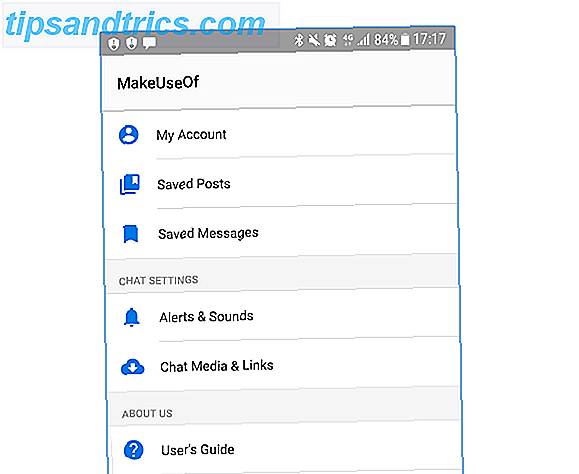
Qualunque sia la ragione, lo sviluppo delle app sfiderà le tue capacità progettuali, tecniche e logiche. E il risultato di questo esercizio (un'applicazione funzionante e utile per Android) è un grande risultato che può servire come pezzo di portfolio.
Ci sono molti modi per creare la tua app, inclusi diversi toolkit, linguaggi di programmazione Le migliori lingue per lo sviluppo di app per dispositivi mobili nel 2016 Le migliori lingue per lo sviluppo di app per dispositivi mobili nel 2016 Il mondo dello sviluppo di app per dispositivi mobili è ancora più forte che mai. Se vuoi iniziare, non è troppo tardi! Ecco le lingue che dovresti pensare all'apprendimento. Ulteriori informazioni e pubblicazione di Google Play vs Amazon Appstore: qual è il migliore? Google Play e Amazon Appstore: qual è il migliore? Google Play Store non è la tua unica opzione quando si tratta di scaricare app: dovresti provare Amazon Appstore? Leggi di più . Ad un livello elevato, questi si suddividono nelle seguenti due categorie.
App point-and-click
Se sei un novizio completo allo sviluppo, ci sono ambienti che ti consentono di creare un'app per Android nello stesso modo in cui crei una presentazione di PowerPoint. Puoi selezionare controlli come pulsanti o caselle di testo, rilasciarli su uno schermo (come mostrato nell'immagine sotto) e fornire alcuni parametri su come dovrebbero comportarsi. Tutto senza scrivere alcun codice.
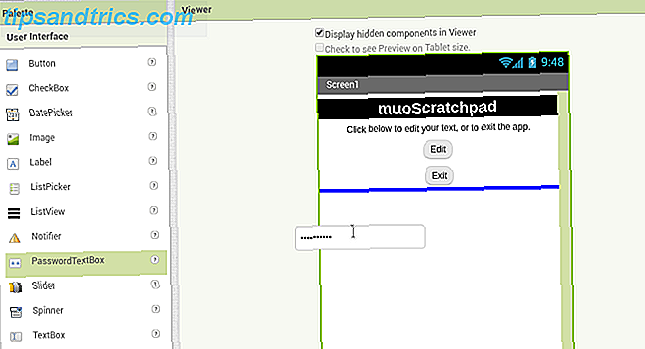
Questi tipi di applicazioni hanno il vantaggio di una curva di apprendimento superficiale. In genere puoi saltare direttamente dentro e almeno iniziare a stendere il tuo schermo. Sono anche molto complesse dall'applicazione, poiché sono progettate per gestire i dettagli tecnici (come i tipi di oggetto o la gestione degli errori) dietro le quinte. D'altra parte, questa semplicità significa che sei in balia del creatore dello strumento per quanto riguarda le funzionalità supportate. Inoltre, molti di questi strumenti sono rivolti a grandi aziende e possono essere costosi.
Un'eccezione è l'applicazione web App Inventor del MIT, che è funzionale e gratuita. Dopo aver effettuato l'accesso con un account Google, puoi fare clic su un'app in un paio di minuti e visualizzarla in anteprima sul tuo telefono o tramite un emulatore Android.
Scrivi da zero
L'altra opzione è scrivere la tua applicazione da zero. Questo è probabilmente diverso da quello che stai immaginando - non è come i film lo descrivono. Hacks: il meglio e il peggiore hacking in film Hacks: il meglio e il peggiore hacking nei film Hollywood e hacking non vanno d'accordo. Mentre l'hacking della vita reale è difficile, l'hacking dei film spesso richiede solo una tastiera, come se le tue dita stessero andando fuori moda. Leggi di più .
Digitare il codice una riga alla volta nei file sorgente, quindi compilarli Come compilare il proprio kernel Linux Come compilare il proprio kernel Linux La compilazione del proprio kernel Linux è una di quelle cose geek e tecniche, giusto? Abbiamo già spiegato alcuni motivi per cui potresti voler fare questo - ora è il momento di provarlo da te! Leggi di più in un'applicazione eseguibile. Mentre può sembrare noioso, in realtà, molto più del tuo tempo in programmazione viene speso nel design, o il pensiero di come le cose dovrebbero funzionare. Chiedi alla maggior parte degli sviluppatori e diranno che trascorrono solo il 10-15% del loro tempo per l'immissione del codice. Quindi trascorrerai la maggior parte del tuo tempo a sognare ad occhi aperti (in modo produttivo) cosa dovrebbe fare la tua app.
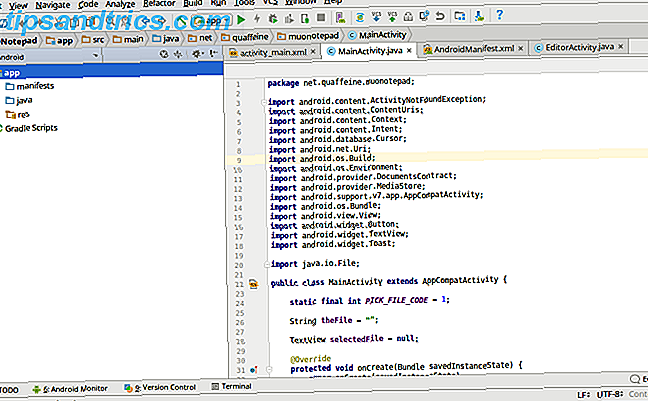
Puoi codificare le applicazioni Android in un paio di modi diversi. Le migliori lingue per lo sviluppo di app per dispositivi mobili nel 2016 Le migliori lingue per lo sviluppo di app per dispositivi mobili nel 2016 Il mondo dello sviluppo di app per dispositivi mobili è ancora più forte che mai. Se vuoi iniziare, non è troppo tardi! Ecco le lingue che dovresti pensare all'apprendimento. Leggi di più . Il modo "standard" è di scrivere app in Java, coerentemente una delle lingue più popolari al mondo, sebbene Google aggiunga Kotlin come un'altra opzione. Per app ad alte prestazioni come i giochi, hai la possibilità di scrivere in una lingua "nativa" come C ++. Queste app vengono eseguite direttamente sull'hardware del tuo dispositivo Android, in contrapposizione alle app "regolari" basate su Java eseguite sulla macchina virtuale Dalvik. Che cos'è la Java Virtual Machine e come funziona? Cos'è la Java Virtual Machine e come funziona? Anche se non è strettamente necessario sapere che funziona per programmare in Java, è comunque utile sapere perché potrebbe aiutarti a diventare un programmatore migliore. Leggi di più . Infine, ci sono modi per "avvolgere" le applicazioni web (usando toolkit come Xamarin di Microsoft o Native React di Facebook 7 Best Free Tutorials per Learning React e Making Web Apps 7 Migliori tutorial gratuiti per l'apprendimento React e Making Web Apps I corsi gratuiti sono raramente completo e utile - ma abbiamo trovato diversi corsi React che sono eccellenti e ti consentiranno di iniziare con il piede giusto. Ulteriori informazioni) per la distribuzione come app mobili che sembrano "native".
Mentre gli ambienti di sviluppo integrati (IDE) Text Editors vs IDE: Quale è meglio per i programmatori? Editor di testo e IDE: quale è meglio per i programmatori? Scegliere tra un IDE avanzato e un editor di testo più semplice può essere difficile. Offriamo alcuni spunti per aiutarti a prendere questa decisione. Leggi di più gestisci alcuni degli elementi di routine della programmazione, capisci che la curva di apprendimento per questo metodo è ripida. Qualunque sia la lingua che scegli, avrai bisogno di essere esperto nelle sue basi. Investire questa volta in anticipo è un inconveniente di questo metodo, nel senso che non sarai in grado di iniziare subito lo sviluppo della tua app. Ma a lungo andare è un vantaggio, poiché le abilità che impari possono essere applicate altrove. Impara Java Quindi, vuoi sviluppare app Android? Ecco come imparare, vuoi sviluppare app Android? Ecco come imparare Dopo così tanti anni, si potrebbe pensare che il mercato della telefonia mobile sia ormai saturo di ogni app immaginabile per l'uomo, ma non è così. Ci sono molte nicchie che hanno ancora bisogno di ... Leggi altro, e puoi sviluppare applicazioni desktop e server-side (incluse quelle basate sul web) oltre alle app Android.
Quale opzione è la migliore per il tuo progetto?
Quindi quale via è la "migliore?" Questo è troppo soggettivo per rispondere a tutti, ma possiamo generalizzare come segue. Se sei curioso ma semplicemente "stai giocando", segui i creatori di app point-and-click. Ti aiuteranno a scalfire quel prurito creativo senza richiedere "corsi". Ma se l'idea di quel programma non ti spaventa, considera di intraprendere il percorso più lungo e di imparare un linguaggio di programmazione. L'investimento pagherà in molti altri modi su tutta la linea.
Inoltre, considera l'utilizzo di entrambi! I costruttori point-and-click sono un modo eccellente per mettere insieme rapidamente un prototipo o "proof of concept". Usali per lavorare su alcuni dettagli (come layout e flusso dello schermo), poiché sono molto più veloci da mescolare in un ambiente guidato dal mouse. Quindi ri-implementarli in Java se necessario per sfruttare la sua flessibilità.
Prenderemo esattamente questo approccio in questa guida. Noi:
- Prototipo la nostra applicazione, uno "scratchpad" che memorizzerà del testo in un file per te, usando l'App Inventor del MIT.
- Ri-implementa questo in Java (con un piccolo aiuto da IDE Android Studio di Google), quindi continua ad estendere l'app per consentire di selezionare tra più file, rendendolo più un "blocco note".
Va bene, basta parlare. Nella prossima sezione, ci prepareremo al codice.
Preparati a creare la tua app
Non immergerti proprio ora - prima hai bisogno di conoscenze e del software.
Conoscenza di cui avrai bisogno
Prima di iniziare l'installazione di alcuni software, ci sono alcune conoscenze che dovresti avere prima di iniziare. Prima di tutto è, "Cosa dovrebbe fare?" Aspettare di avere un concetto chiaro per la tua app prima di iniziare lo sviluppo può sembrare un dato di fatto - ma saresti sorpreso. Prenditi un po 'di tempo per elaborare questo concetto, persino annotare alcune note sul comportamento e disegnare alcuni schermi. Che cos'è un sito Web Wireframe e come può aiutarti a sviluppare il tuo sito web? Che cos'è un sito Web Wireframe e come può aiutarti a sviluppare il tuo sito web? A livello tecnico, un sito Web moderno non è solo una cosa. È una zuppa complessa di tecnologie interattive, come HTML (il markup che vedi sulla pagina), JavaScript (la lingua in esecuzione nel tuo browser, ... Per saperne di più. Avere un'immagine relativamente completa della tua app prima.
Quindi, guarda in che cosa è possibile. Ad esempio, immagina che l'immagine ideale della tua app sia qualcosa che ti consenta di registrare video per tutta la vita per i posteri. Puoi creare un'app che catturerà video. Non è possibile crearne uno che memorizzerà ogni momento della tua vita sul dispositivo (spazio di archiviazione insufficiente). Tuttavia, puoi provare a scaricare parte di questo spazio di archiviazione sul cloud, anche se ci vorrà del tempo per svilupparlo, e questo include i suoi limiti (cosa succede quando non hai accesso alla rete?). Qui è dove esaminerai alcuni dettagli tecnici e potrai prendere decisioni come se avessi codice da zero o meno.
Infine, vale la pena sapere cosa c'è già là fuori . Se stai solo cercando di imparare o di contribuire alla comunità, c'è un progetto open source esistente come il tuo? Potresti proporre questo progetto come punto di partenza? O ancora meglio, sviluppa il tuo miglioramento e contribuisci? Se stai cercando di fare soldi, come è la tua concorrenza? Se si scrive una semplice app sveglia e si prevede di ricavarne un milione di dollari, è meglio portare qualcosa di speciale sul tavolo.
Come discusso, costruiremo un semplice scratchpad, che raccoglie e trattiene del testo inserito. E così facendo, infrangeremo le regole di cui sopra, dal momento che ci sono già molte app per prendere appunti Android, entrambe aperte 5 migliori app di acquisizione di note open source per Android 5 migliori app di acquisizione di note open source per Android Love software open source e vuoi prendere appunti? Ti abbiamo coperto. Ulteriori informazioni e closed source Qual è la migliore app gratuita per Android? Qual è la migliore app gratuita per prendere appunti per Android? Se vuoi prendere appunti sul tuo smartphone o tablet Android, hai bisogno di una di queste app. Leggi di più . Ma facciamo finta che diventerà un'applicazione molto più complessa in seguito. Devi iniziare da qualche parte.
Ora prenderemo parte del software di cui avrai bisogno.
Prepararsi a sviluppare con App Inventor
Non è necessario installare nulla per utilizzare lo strumento App Inventor. È un'applicazione web e l'accesso avviene interamente tramite il browser. Quando visiti il sito, vedrai un pulsante nell'angolo in alto a destra per creare app! Se non si è attualmente connessi a un account Google, facendo clic su questo si indirizzerà a una pagina di accesso.
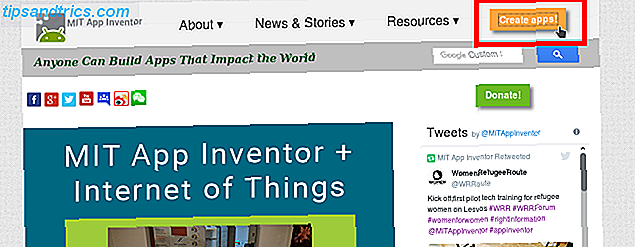
Altrimenti dovresti andare direttamente alla pagina I miei progetti di App Inventor.
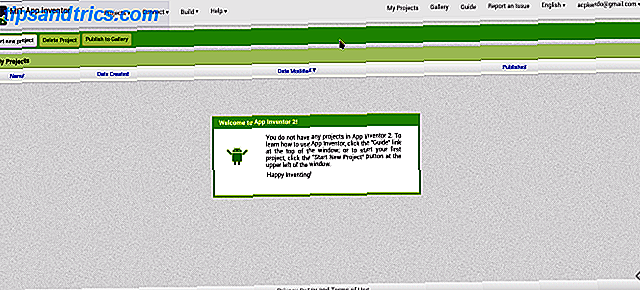
A questo punto, considera dove vuoi testare la tua app. Se sei avventuroso, puoi provarlo sul tuo telefono o tablet installando l'app Companion dal Play Store. Allora tutto è pronto per ora - avrai bisogno di un progetto in corso per vedere effettivamente qualsiasi cosa sul tuo dispositivo, ma ci arriveremo più tardi.
In alternativa, puoi usare l'emulatore per testare la tua app sul tuo computer. Scarica e installa l'emulatore per il tuo sistema operativo da questa pagina. L'immagine qui sotto mostra l'installazione dell'app su Linux, ma la versione appropriata dovrebbe installarsi senza problemi anche su Windows o Mac.
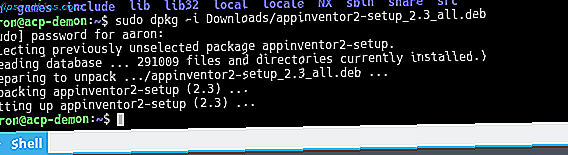
È possibile avviare l'emulatore eseguendo il comando "aiStarter". Questo avvia un processo in background Come controllare i servizi di avvio di Linux e i demoni Come controllare i servizi di avvio e demoni di Linux Linux esegue molte applicazioni "in background" di cui potresti non essere nemmeno a conoscenza. Ecco come prenderne il controllo. Leggi altro che collega il tuo emulatore (locale) all'app Inventor (basato su cloud). I sistemi Windows forniranno una scorciatoia per esso, mentre si avvierà automaticamente per gli utenti Mac all'accesso. Gli utenti Linux dovranno eseguire quanto segue in un terminale:
/usr/google/appinventor/commands-for-appinventor/aiStarter & Una volta eseguito, puoi testare la connessione facendo clic sulla voce Emulatore nel menu Connetti . Se vedi l'emulatore girare (come mostrato nell'immagine qui sotto), sei a posto.
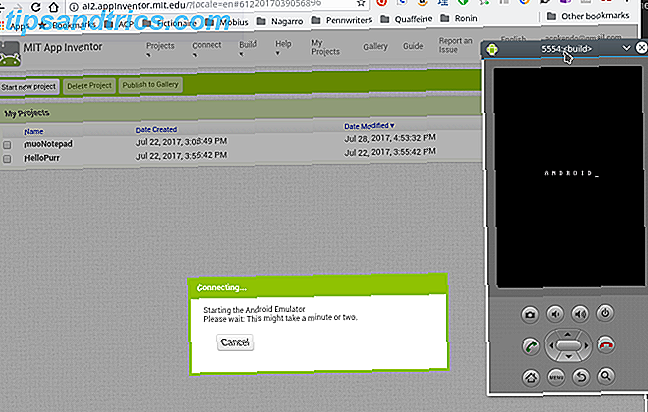
Installazione di Android Studio
Se hai intenzione di sviluppare alcuni programmi semplici, App Inventor potrebbe essere tutto ciò di cui avrai bisogno. Ma dopo averlo giocato per un po ', potresti colpire un muro, o forse saprai che utilizzerai alcune funzionalità che App Inventor non supporta (come la fatturazione in-app). Per questo, avrai bisogno di avere installato Android Studio.
Ora l'ambiente di sviluppo ufficiale come sancito da Google, Android Studio è una versione dell'ID Java IntelliJ IDE di JetBrains. Puoi scaricare una copia per il tuo sistema operativo dalla pagina degli sviluppatori Android di Google qui. Gli utenti Windows e Mac possono avviare il programma di installazione utilizzando un file EXE o un'immagine DMG Ecco come funzionano gli installatori software su Windows, macOS e Linux Ecco come funzionano gli installatori software su Windows, macOS e Linux I moderni sistemi operativi offrono metodi semplici per configurare nuove applicazioni. Ma cosa succede realmente quando si esegue quel programma di installazione o si emette tale comando? Ulteriori informazioni, rispettivamente.
Gli utenti Linux possono utilizzare il file ZIP, decomprimerlo dove preferisci ed eseguire Android Studio da lì (anche gli utenti Windows / Mac possono farlo). Altrimenti, puoi usare Ubuntu Make per scaricare e installare il pacchetto per te. Se sei nella versione LTS più recente (16.04 al momento in cui scrivo), dovrai aggiungere Ubuntu Make PPA Che cos'è un PPA di Ubuntu e perché dovrei usarne uno? [La tecnologia ha spiegato] Cos'è un PPA di Ubuntu e perché dovrei usarne uno? [Tecnologia spiegata] Leggi di più sul tuo sistema per ottenere l'accesso ad Android Studio:
sudo add-apt-repository ppa:ubuntu-desktop/ubuntu-make Quindi aggiorna il tuo sistema con quanto segue.
sudo apt update Infine, installa Ubuntu Make con questo comando:
sudo apt install umake Una volta installato, puoi dirigere Ubuntu Make per installare Android Studio per te con il seguente comando:
umake android android-studio 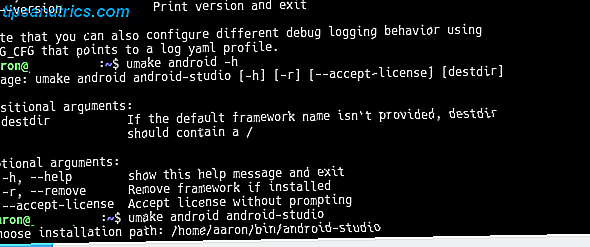
Dopo aver visualizzato il contratto di licenza, inizierà il download e l'installazione dell'applicazione di base. Una volta completato e avviato Android Studio, una procedura guidata ti guiderà attraverso un altro paio di passaggi.
Innanzitutto, puoi scegliere se vuoi un'installazione "Standard" o qualcosa di personalizzato. Seleziona l'installazione Standard qui, ti permetterà di iniziare più velocemente.
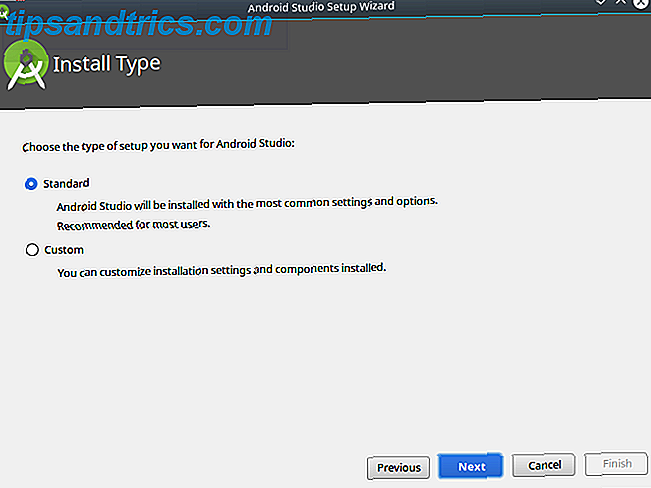
Poi riceverai un messaggio che ti chiederà di scaricare alcuni componenti aggiuntivi e probabilmente ci vorrà del tempo.
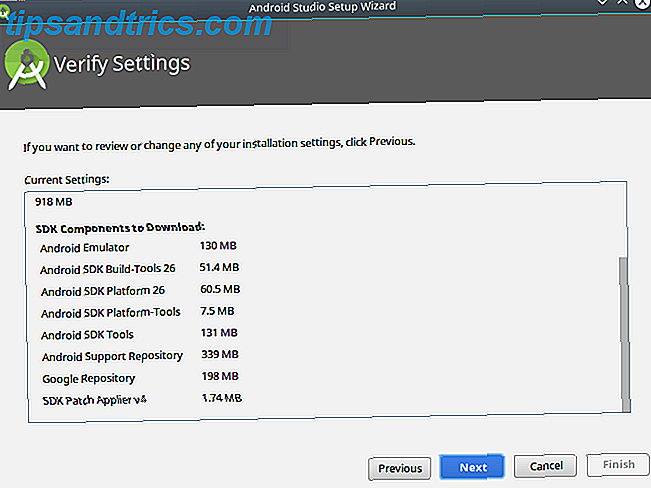
Una volta installato tutto, avrai una piccola schermata iniziale che ti consente di creare un nuovo progetto, aprirne uno esistente o accedere alle tue impostazioni.
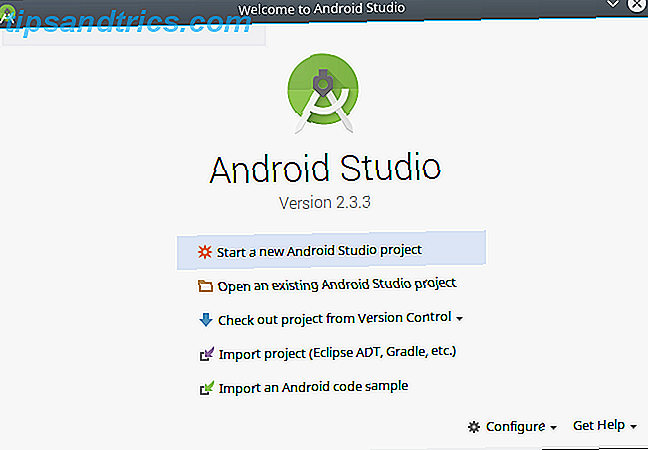
So che sei pronto a sporcarti le mani. Senza ulteriori indugi, costruiamo qualcosa.
Creazione di un semplice blocco note Android
Poiché ci siamo (ovviamente) seduti e abbiamo riflettuto su questo prima di fare un salto, sappiamo che la nostra app per Android sarà composta da due schermi.
Uno consentirà all'utente di "modificare ora" o di uscire e l'altro eseguirà la modifica effettiva. La prima schermata potrebbe sembrare inutile, ma potrebbe tornare utile in seguito quando aggiungiamo funzionalità. Il testo catturato nella schermata "modifica" sarà nascosto in un semplice file di testo, perché le regole in chiaro forniscono tutto ciò che devi sapere sui formati di file e le loro proprietà Tutto ciò che devi sapere sui formati di file e le loro proprietà Usiamo il file di parole in modo intercambiabile : musica, immagine, foglio di lavoro, presentazione e così via. Ma cosa rende un file un "file", comunque? Proviamo a capire questa parte fondamentale dell'informatica. Leggi di più . I seguenti wireframe ci danno un buon punto di riferimento (e ci sono voluti solo 5 minuti per montare):
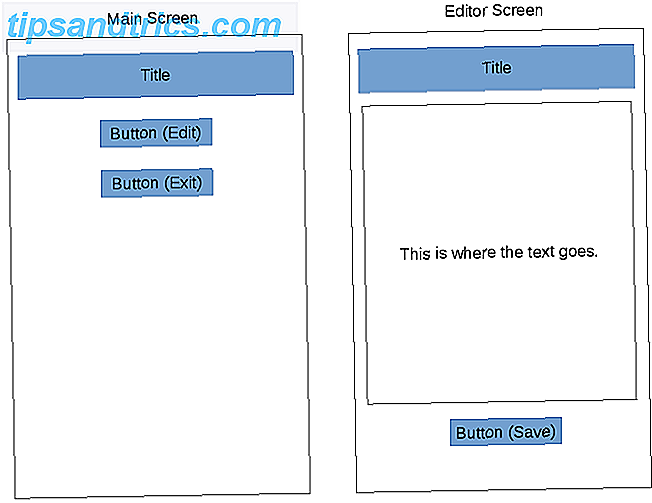
Nella prossima sezione, lo costruiremo con App Inventor del MIT.
Introduzione a MIT App Inventor
Il primo passo è creare un nuovo progetto. Accedere ad App Inventor, quindi fare clic sul pulsante Avvia nuovo progetto a sinistra (disponibile anche nel menu Progetti ).
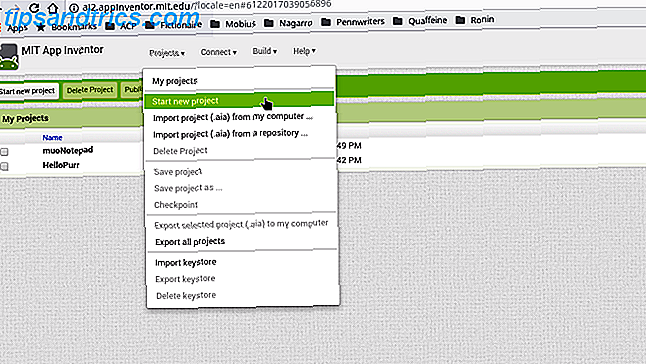
Avrai una finestra di dialogo per dargli un nome.
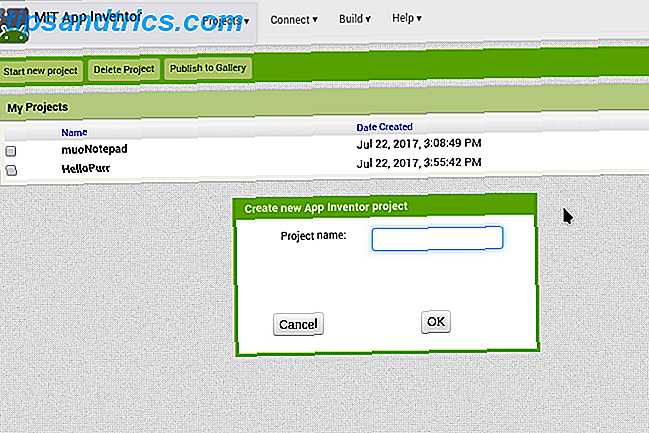
Ma ora ti trovi nella vista Designer di App Inventor e c'è molto da vedere. Diamo un momento per esaminare ogni sezione.
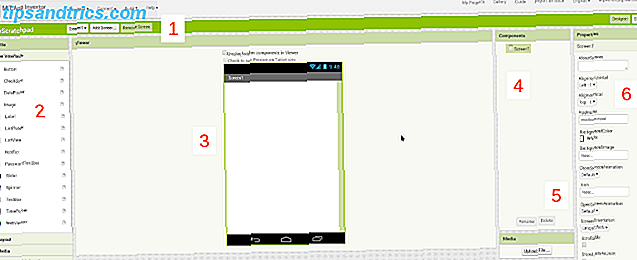
- La barra del titolo in alto mostra il nome del tuo progetto ( muoScratchpad ); ti consente di aggiungere, rimuovere e passare da uno schermo all'altro dell'app (ad es. schermo 1 ); e passa tra le viste Designer e Blocchi di App Inventor all'estrema destra.
- La palette a sinistra contiene tutti i controlli e i widget che utilizzerai. Sono divisi in sezioni come User Interface e Storage ; useremo entrambi nella nostra app. Vedremo come la tavolozza contiene elementi diversi nella vista Blocchi .
- Il Viewer ti mostra cosa stai costruendo in moda WYSIWYG.
- Componenti è un elenco di elementi che fanno parte della schermata corrente. Quando aggiungi pulsanti, caselle di testo e così via, verranno visualizzati qui. Alcuni elementi "nascosti", come i riferimenti ai file, verranno mostrati anche qui, anche se in realtà non fanno parte dell'interfaccia utente.
- La sezione Media ti consente di caricare asset che utilizzerai nel tuo progetto, come immagini o clip audio. (Non avremo bisogno di questo.)
- Infine, il riquadro Proprietà ti consente di configurare il widget attualmente selezionato. Ad esempio, se si seleziona un widget immagine, è possibile modificarne l'altezza e la larghezza.
Laying Out Your First Screen: "Schermata principale"
Mettiamo insieme il layout per la schermata "principale" in Designer prima di procedere. Guardando lo schizzo, avremo bisogno di un'etichetta per il nome dell'app, una riga di testo di aiuto, un pulsante per passare alla schermata "modifica" e un pulsante per uscire. Puoi vedere che la palette dell'interfaccia utente contiene tutti gli elementi di cui abbiamo bisogno: due etichette e due pulsanti . Trascinali in una colonna verticale nella parte superiore dello schermo.
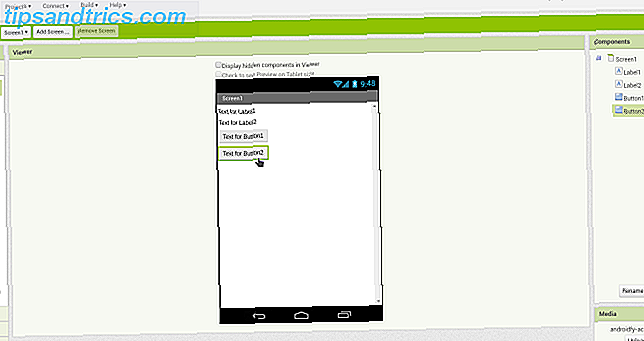
Ora configureremo ciascuno di essi. Per le etichette, puoi impostare elementi come il testo, il colore di sfondo e l'allineamento. Centreremo entrambe le nostre etichette ma imposteremo lo sfondo del nome della app in nero con testo bianco.
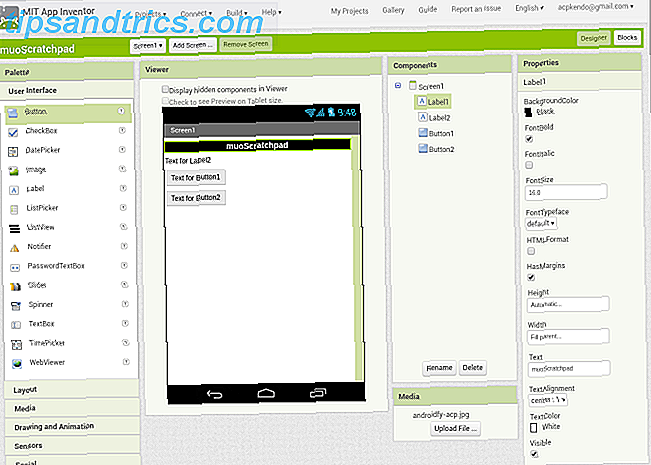
È tempo di vedere come appare effettivamente su un dispositivo. Quando costruisci le cose, fallo con piccoli passi. Non posso enfatizzare abbastanza.
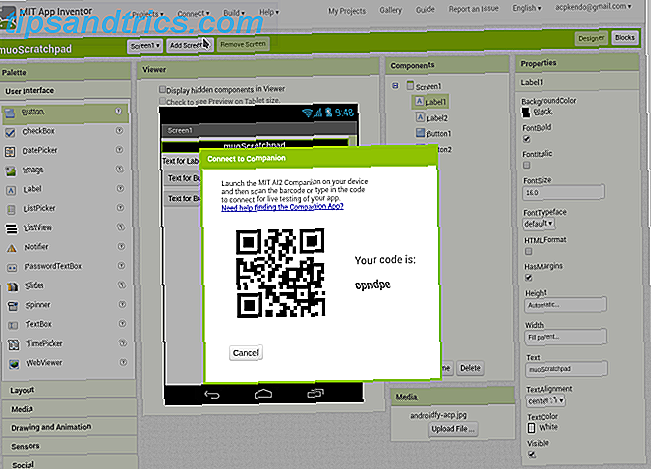
Non creare una grande lista di cose nella tua app in un colpo solo, perché se qualcosa si rompe, ci vuole molto tempo per capire perché. Se stai cercando di provare su un telefono reale, puoi avviare l'app AI2 Companion e collegarti ad App Inventor con il codice QR o il codice a sei caratteri fornito.
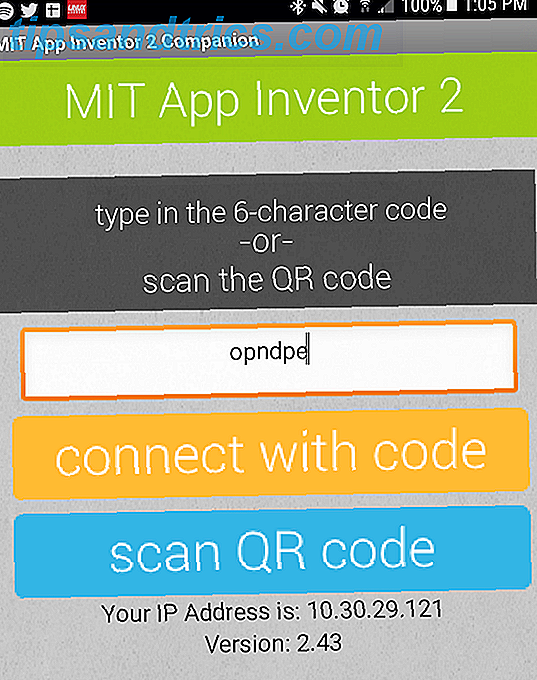
Per un'anteprima dell'utilizzo dell'emulatore, assicurati di aver avviato il programma aiStarter descritto sopra, quindi seleziona di nuovo l'elemento Emulatore dal menu Connetti . In entrambi i casi, dopo una breve pausa, dovresti vedere la tua app upup, con un aspetto simile a quello che hai nel Viewer (il layout effettivo può dipendere dalle dimensioni del tuo dispositivo e dell'emulatore).
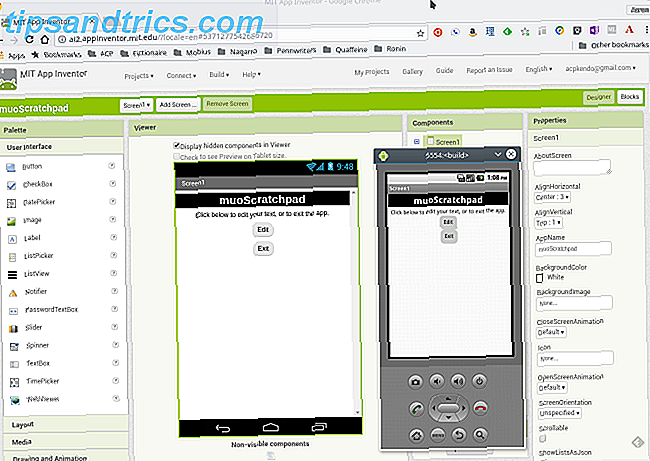
Visto che il titolo sembra buono, cambiamo anche il testo sugli altri e li allineiamo al centro (questa è una proprietà dello schermo, AlignHorizontal, non il testo / i pulsanti). Ora puoi vedere uno degli aspetti più interessanti di App Inventor: tutte le tue modifiche vengono eseguite in tempo reale! Puoi vedere il cambio di testo, i pulsanti regolare il loro allineamento, ecc.
Rendendolo funzionale
Ora che il layout è terminato, aggiungiamo alcune funzionalità. Fai clic sul pulsante Blocchi in alto a sinistra. Vedrai un layout simile a quello di Designer, ma avrai diverse scelte disposte in categorie. Questi sono concetti di programmazione piuttosto che controlli di interfaccia, ma come l'altra vista, utilizzerai il trascinamento della selezione per metterli insieme come parte della tua app.
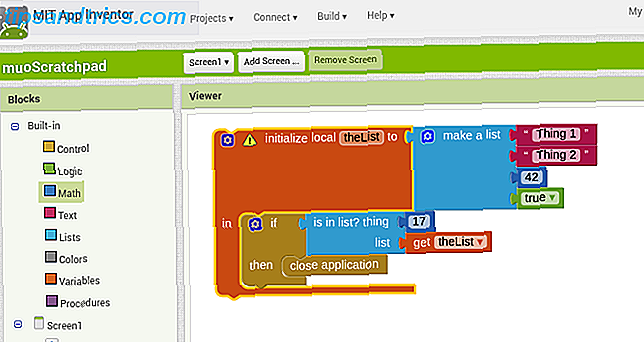
La tavolozza di sinistra contiene categorie come Controllo, Testo e Variabili nella categoria "Built-in". I blocchi in questa categoria rappresentano funzioni che si svolgeranno in gran parte dietro le quinte, come gli elementi matematici che possono eseguire calcoli. Di seguito è riportato un elenco degli elementi nelle schermate e i blocchi disponibili qui influiranno su tali elementi. Ad esempio, facendo clic su una delle nostre etichette vengono visualizzati i blocchi che possono modificare il testo di quella etichetta, mentre i pulsanti hanno blocchi per definire cosa succede quando si fa clic su di essi.
Oltre alla loro categoria (rappresentata dal colore), ogni blocco ha anche una forma che rappresenta il suo scopo. Questi possono essere divisi approssimativamente come segue:
- Puoi pensare agli oggetti con un grande spazio nel mezzo, come il blocco "se-allora" mostrato sopra, come quelli che gestiscono gli eventi . Quando qualcosa si svolge all'interno dell'app, le altre cose all'interno di quel gap verranno eseguite.
- I blocchi piatti con connettori sono una delle due cose. Le prime sono istruzioni, che sono l'equivalente di comandi, gli elementi che si adatteranno ai flussi sopra. Nell'esempio sopra, la creazione di un blocco di lista è un'istruzione, così come l' applicazione chiusa .
- L'altra opzione sono espressioni, che differiscono solo leggermente dalle dichiarazioni. Laddove un'istruzione potrebbe dire "imposta questo su" 42 "", un'espressione sarebbe qualcosa come "aggiungi 22 a 20 e restituiscimi il risultato". In quanto sopra, è in elenco un'espressione che valuterà sia true che falsa. Le espressioni sono anche blocchi piatti, ma probabilmente hanno una linguetta sul lato sinistro e una tacca sulla destra.
- Infine, i valori includono numeri ("17" e "42" sopra), stringhe di testo ("Cosa 1" e "Cosa 2"), o vero / falso. Solitamente hanno una scheda solo a sinistra, dato che sono qualcosa che fornisci a una dichiarazione o espressione.
Puoi certamente consultare tutte le guide e le esercitazioni su App Inventor. Tuttavia, è progettato per iniziare semplicemente a fare clic su e (letteralmente) vedere cosa si adatta. Nella nostra pagina iniziale, abbiamo due elementi che richiedono attenzione (i pulsanti), quindi vediamo cosa possiamo inventare. Uno di questi (Button2) chiuderà l'app quando si fa clic. Poiché si tratta di un'interazione con il pulsante. Possiamo verificare i blocchi di pulsanti e scoprirne uno che inizia quando Button2.click (o quando si fa clic sul pulsante 1). Questo è esattamente ciò che vogliamo, quindi lo trascineremo sul Viewer.
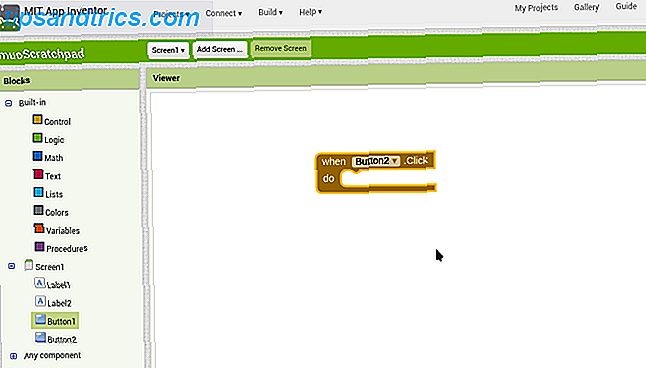
Ora quando viene cliccato, vogliamo che l'app si chiuda, il che sembra una funzione generale del flusso di app. Dando una sbirciatina alla sezione Built-in> Control, vediamo effettivamente un blocco di applicazione vicino . E trascinandolo fino allo spazio nel primo blocco, scatta in posizione. Successo!
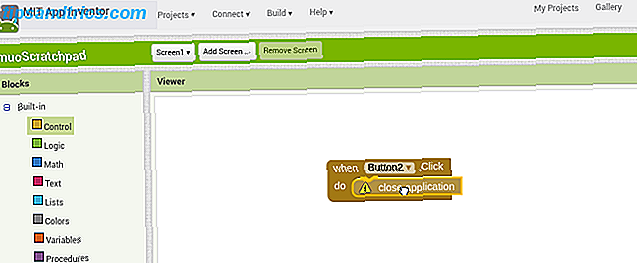
Ora quando fai clic sul pulsante, l'app si chiuderà. Proviamoci nell'emulatore. Ci mostra un errore che la chiusura dell'app non è supportata nell'ambiente di sviluppo, ma vedere questo significa che funziona!
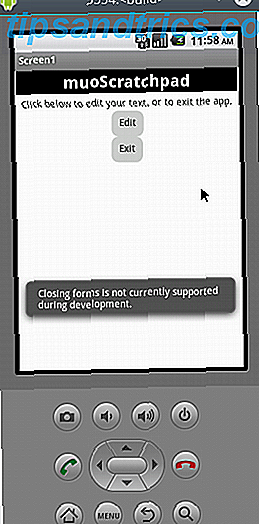
Costruire la seconda schermata: schermata dell'editor
Ora rivolgiamo la nostra attenzione a Button1.
Questo dovrebbe aprire il nostro editor, quindi faremo in modo che l'editor esista! Torniamo alla finestra di progettazione e creiamo una nuova schermata con la stessa etichetta della prima schermata, una casella di testo (impostata su "riempimento genitore" per larghezza, 50% per altezza e con multilinea abilitata) per contenere il nostro contenuto e un altro pulsante (etichettato "<< Salva"). Ora controlla il layout nell'emulatore!
Prima di andare avanti, sappiamo che vorremmo mettere il contenuto da TextBox, che suona come Storage . Abbastanza sicuro, ci sono un paio di opzioni in là.
Di questi, File è il più semplice, e dal momento che vogliamo il testo normale, andrà bene. Quando lo metti nel Viewer, noterai che non appare. Il file è un componente non visibile, poiché funziona in background per salvare il contenuto in un file sul dispositivo. Il testo della guida ti dà un'idea di come funzioni, ma se vuoi che questi elementi siano visibili, controlla la casella Mostra componenti nascosti nel Viewer .
Passa alla vista Blocchi ora: è il momento di programmare. L'unico comportamento di cui abbiamo bisogno è quando viene cliccato il pulsante "<< Salva", quindi recupereremo il nostro quando Button1.click Block. Ecco dove App Inventor inizia davvero a brillare.
Innanzitutto, salveremo il contenuto del TextBox afferrando il blocco File1.saveFile della chiamata e fornendo il testo che vogliamo (utilizzando TextBox1.text di TextBox1, che recupera il suo contenuto) e un file per memorizzarlo (basta fornire un percorso e il nome del file con un blocco di testo - l'app creerà il file per te se non esiste).
Impostiamo anche lo schermo per caricare il contenuto di questo file quando si apre ( Editor> quando Editor.initialize Block). Dovrebbe chiamare File1.ReadFrom che punta al nostro nome file. Possiamo catturare il risultato della lettura del file di testo usando File> quando File1.GotText, assegnare quel contenuto al TextBox usando il TextBox> imposta TextBox.Text per bloccare e consegnalo come valore di testo . Infine, dopo aver salvato, vogliamo un clic di Button1 per inviarci di nuovo alla schermata principale (un blocco schermo vicino ).
L'ultimo passo è tornare alla schermata principale e programmare il primo pulsante. Vogliamo che ci invii alla schermata Editor, che è un gioco da ragazzi con il Control> apre un altro blocco schermo, specificando "Editor".
Quello che viene dopo?
Ora che hai qualcosa che funziona, cosa viene dopo? Per migliorarlo, ovviamente! App Inventor ti dà accesso a una vasta gamma di funzionalità Android. Oltre alle semplici schermate che abbiamo appena creato, puoi aggiungere funzionalità alla tua app, tra cui la riproduzione multimediale, l'invio di messaggi o persino una visualizzazione web dal vivo.
Uno dei primi miglioramenti che mi vengono in mente è la possibilità di selezionare tra più file. Ma una rapida ricerca su Internet rivela che questo richiede uno schifo supremo in App Inventor. Se vogliamo questa funzione, dovremo scavare in Java e nell'ambiente di Android Studio.
Sviluppo in Java con Android Studio
Le sezioni seguenti descriveranno - ad un livello molto alto - lo sviluppo della nostra app scratchpad in Java. Vale la pena ripeterlo: mentre può pagare grandi dividendi lungo la strada, l'apprendimento di Java e Android Studio richiede un notevole investimento di tempo.
Quindi non ci saranno tante spiegazioni su cosa significhi il codice in basso, né dovresti preoccuparti molto di questo. Insegnare Java va oltre lo scopo di questo articolo. Quello che faremo è esaminare quanto è vicino il codice Java alle cose che abbiamo già creato in App Inventor.
Inizia accendendo Android Studio e seleziona la voce Avvia nuovo elemento del progetto Android Studio . Sarai condotto attraverso un mago chiedendo un paio di cose. La prima schermata richiede un nome per la tua app, il tuo dominio (questo è importante se ti invii all'app store, ma non se lo stai solo sviluppando per te) e una directory per il progetto.
Nella schermata successiva, imposterai la versione di Android Una guida rapida alle versioni e aggiornamenti di Android [Android] Una guida rapida alle versioni e aggiornamenti di Android [Android] Se qualcuno ti dice che sta eseguendo Android, non stanno dicendo per quanto tu possa pensare. A differenza dei principali sistemi operativi per computer, Android è un sistema operativo ampio che copre numerose versioni e piattaforme. Se desideri ... Leggi altro su target. La selezione di una versione più recente consente di includere le nuove funzionalità della piattaforma, ma potrebbe escludere alcuni utenti i cui dispositivi non sono aggiornati. Questa è una semplice app, quindi possiamo stare con Ice Cream Sandwich.
Successivamente selezioneremo l' attività predefinita per la nostra app. Le attività sono un concetto centrale nello sviluppo di Android, ma per i nostri scopi, possiamo definirle come schermi. Android Studio ha un numero da cui puoi selezionare, ma inizieremo con uno vuoto e lo costruiremo da soli. Lo schermo dopo ti consente di dargli un nome.
Una volta che il nuovo progetto è stato lanciato, prenditi un momento per familiarizzare con Android Studio.
- La barra degli strumenti superiore ha pulsanti per un'ampia varietà di funzioni. Quello che è più importante per noi è il pulsante Esegui, che costruirà l'app e la lancia nell'emulatore. (Vai avanti e provalo, andrà bene.) Ce ne sono altri come Salva e trova, ma questi funzionano tramite le scorciatoie da tastiera a cui siamo abituati (Ctrl + S e Ctrl + F, rispettivamente).
- Il riquadro del progetto a sinistra mostra il contenuto del tuo progetto. Puoi fare doppio clic su questi per aprirli per la modifica.
- La regione centrale è il tuo editore. A seconda di ciò che stai modificando, questo può essere basato su testo o grafico, come vedremo tra un momento. Ciò può visualizzare anche altri riquadri, come un riquadro Proprietà mano destra (di nuovo, come App Inventor).
- I bordi destro e inferiore hanno una selezione di altri strumenti che appariranno come riquadri quando selezionati. Ci sono cose come un terminale per l'esecuzione di programmi da riga di comando e controllo di versione, ma la maggior parte di questi non sono importanti per un programma semplice.
Porting the Main Screen su Java
Inizieremo ricostruendo lo scratchpad in Java. Guardando la nostra app precedente, possiamo vedere che per la prima schermata abbiamo bisogno di un'etichetta e due pulsanti.
Negli anni passati, la creazione di un'interfaccia utente su Android era un processo meticoloso che coinvolgeva l'XML artigianale. Al giorno d'oggi, lo fai graficamente, proprio come in App Inventor. Ciascuna delle nostre attività avrà un file di layout (fatto in XML) e un file di codice (JAVA).
Fai clic sulla scheda "main_activity.xml" e vedrai la schermata di seguito (molto simile a quella dei designer). Possiamo usarlo per trascinare e rilasciare i nostri controlli: una TextView (come un'etichetta) e due pulsanti .
Colleghiamo il pulsante Exit . Dobbiamo creare un pulsante nel codice così come graficamente, a differenza di App Inventor che gestisce tale contabilità per noi.
Ma come l' IA, l'API Java di Android utilizza il concetto di "onClickListner". Reagisce quando un utente fa clic su un pulsante proprio come il nostro vecchio amico il blocco "when Button1.click". Useremo il metodo "finish ()" in modo che quando l'utente fa clic, l'app uscirà (ricorda, prova questo nell'emulatore quando hai finito).
Aggiunta della schermata dell'editor
Ora che possiamo chiudere l'app, rintracciamo i nostri passi. Prima di effettuare il cablaggio del pulsante "Modifica", rendi l'attività dell'editor (schermata). Fare clic con il tasto destro del mouse sul pannello Progetto e selezionare Nuovo> Attività> Attività vuota e denominarlo "EditorActivity" per creare la nuova schermata.
Quindi creiamo il layout dell'Editor con un EditTextBox (dove andrà il testo) e un pulsante. Regola le Proprietà di ciascuna a tuo piacimento.
Passare ora al file EditorActivity.java. Codificheremo alcune funzioni simili a ciò che abbiamo fatto in App Inventor.
Uno creerà il file per memorizzare il nostro testo se non esiste, o leggerà il suo contenuto se lo fa. Un paio di righe creeranno EditTextBox e caricheranno il nostro testo in esso. Infine, un po 'più di codice creerà il pulsante e il suo onClickListener (che salverà il testo nel file, quindi chiuderà l'attività).
Ora quando lo eseguiamo nell'emulatore, vedremo quanto segue:
- Prima dell'esecuzione, non esiste alcuna cartella in "/ storage / emulato / 0 / Android / data / [dominio e nome del progetto] / file", che è la directory standard per i dati specifici dell'app.
- Alla prima esecuzione, la schermata principale apparirà come previsto. Ancora nessuna directory come sopra, né il nostro file scratchpad.
- Facendo clic sul pulsante Modifica, viene creata la directory, così come il file.
- Facendo clic su Salva, qualsiasi testo inserito verrà salvato nel file. Puoi confermare aprendo il file in un editor di testo.
- Facendo nuovamente clic su Modifica, vedrai il contenuto precedente. Se lo si modifica e si fa clic su Salva, verrà memorizzato e facendo nuovamente clic su Modifica verrà richiamato. E così via.
- Facendo clic su Esci, l'app terminerà.
Miglioramento dell'app: selezionare il file di archiviazione
Ora abbiamo una versione funzionante del nostro scratchpad originale di App Inventor. Ma l'abbiamo portato su Java per migliorarlo. Includiamo la possibilità di selezionare tra più file in quella directory standard. Una volta fatto ciò, renderemo questo blocco di appunti più semplice di uno scratchpad, quindi creeremo una copia del progetto corrente utilizzando le istruzioni qui.
Abbiamo utilizzato un Android Intent per chiamare la nostra Activity Editor da quella principale, ma sono anche un modo conveniente per chiamare altre applicazioni. Aggiungendo un paio di righe di codice, il nostro intent invierà una richiesta per le applicazioni del file manager I 7 migliori esploratori di file gratuiti per Android I 7 migliori esploratori di file gratuiti per Android Ci sono un sacco di applicazioni per la gestione dei file e l'esplorazione dei file là fuori per Android, ma questi sono i migliori. Leggi altro per rispondere. Ciò significa che possiamo rimuovere una buona parte del controllo del codice per la creazione del file, dal momento che l'Intent ci consentirà solo di sfogliare / selezionare uno che esiste realmente. Alla fine, la nostra attività Editor rimane esattamente la stessa.
Ottenere la nostra intenzione di restituirci una stringa (oggetto di testo Java) che possiamo impacchettare nel nostro intento è stata una sfida. Fortunatamente, quando si tratta di domande di programmazione, internet è tuo amico. Una rapida ricerca ci offre un paio di opzioni, incluso il codice che possiamo incollare nella nostra app.
E con questo piccolo cambiamento e un po 'di codice preso in prestito, possiamo usare un'applicazione browser / gestore file sul dispositivo per selezionare il file per la memorizzazione del nostro contenuto. Ora che siamo in "modalità miglioramento", è facile trovare un paio di miglioramenti utili:
- Possiamo scegliere tra file esistenti, ma per il momento abbiamo rimosso la nostra struttura per crearli . Avremo bisogno di una funzionalità per l'utente per fornire un nome di file, quindi creare e selezionare quel file.
- Potrebbe essere utile far sì che la nostra app risponda alle richieste di "Condividi", in modo da poter condividere un URL dal browser e aggiungerlo a uno dei tuoi file di note.
- Qui abbiamo a che fare con testo semplice, ma contenuti più ricchi con immagini e / o formattazione sono piuttosto standard in questi tipi di app.
Con la possibilità di attingere a Java, le possibilità sono infinite!
Distribuire la tua app
Ora che la tua app è completa, la prima domanda che devi porci è se vuoi distribuirla a tutti! Forse hai creato qualcosa di così personale e personalizzato sembra che non sarebbe giusto per nessun altro. Ma ti esorto a non pensare in questo modo. Sarai probabilmente sorpreso di quanto sia utile per gli altri; se non altro, è almeno un'esperienza di apprendimento che mostra cosa può fare un nuovo programmatore.
Ma anche se decidi di mantenere la tua nuova creazione per te stesso, avrai comunque bisogno di alcuni dei passaggi seguenti per installarlo sul tuo dispositivo. Quindi impariamo come impacchettare la tua app per condividere il modulo del codice sorgente e un pacchetto installabile.
Distribuzione del codice sorgente
Indipendentemente dal metodo che hai utilizzato fino a questo punto, hai modificato il codice sorgente lungo il percorso.
Mentre App Inventor fa un buon lavoro nel nascondere il vero codice dietro le quinte, i blocchi e i widget dell'interfaccia utente che hai spostato rappresentano il codice. E il codice sorgente è un modo perfettamente valido di distribuire software, come può ben attestare la comunità open source. Questo è anche un ottimo modo per coinvolgere gli altri nella tua applicazione, poiché possono prendere ciò che hai fatto e costruire su di esso.
Otterremo il codice sorgente da entrambi gli ambienti in un formato strutturato. Quindi, qualcuno (incluso noi stessi) può facilmente importarlo nello stesso programma e farlo funzionare rapidamente.
Esportare la fonte da App Inventor
Per esportare da App Inventor, è sufficiente aprire il progetto, quindi dal menu Progetti selezionare Esporta progetto selezionato (.aia) sul mio computer .
Questo scaricherà il suddetto file .AIA (presumibilmente "App Inventor Archive"). Ma questo è in realtà un file ZIP; prova ad aprirlo nel tuo gestore di archivi preferito per ispezionarne il contenuto.
Si noti che i contenuti della cartella appinventor / ai_ [id utente] / [nome progetto] sono un file SCM e BKY. Questa non è la fonte JAVA che abbiamo visto in Android Studio, quindi non potrai aprirli in alcun vecchio ambiente di sviluppo e compilarli. Tuttavia, tu (o qualcun altro) puoi reimportarli in App Inventor.
Archiviazione sorgente da Android Studio
Ottenere il tuo progetto di Android Studio in un formato di archivio è facile come comprimere la cartella del progetto. Quindi spostalo in una nuova posizione e aprilo dalla solita File> Apri elemento nel menu principale.
Android Studio leggerà le impostazioni del tuo progetto ( workspace.xml ) e tutto dovrebbe essere come prima.
Vale la pena notare che l'archiviazione dell'intera cartella includerà alcuni cruft, in particolare i file dall'ultima build del tuo programma.
Questi saranno cancellati e rigenerati durante la prossima build, quindi non sono necessari per mantenere l'integrità del tuo progetto. Ma non fanno male neanche a loro, ed è più facile (soprattutto per gli sviluppatori principianti) non iniziare a chiacchierare con quali cartelle dovrebbero arrivare e quali no. Meglio prendere l'intera cosa piuttosto che perdere qualcosa di cui hai bisogno in seguito.
Distribuzione di pacchetti Android
Se vuoi dare una copia della tua app a qualcuno solo per provarlo, un file APK è la soluzione migliore. Il formato standard del pacchetto Android dovrebbe essere familiare a coloro che sono usciti dal Play Store per ottenere software.
Ottenere questi è altrettanto facile che archiviare la fonte in entrambi i programmi. Quindi puoi postarlo su un sito web (come F-Droid), o consegnarlo ad alcune persone amichevoli per ottenere il loro feedback. Questo rende un ottimo beta test per le app che intendi vendere più tardi.
Creazione di un APK in App Inventor
Vai al menu Genera e seleziona l'elemento App (salva .apk sul mio computer) . L'app inizierà a essere compilata (evidenziata da una barra di avanzamento) e, una volta completata, verrà visualizzata una finestra di dialogo per salvare il file APK. Ora puoi copiarlo e inviarlo al contenuto del tuo cuore.
Per installare l'app, gli utenti dovranno consentire l'installazione di software di terze parti nelle impostazioni del dispositivo come descritto qui È sicuro installare app Android da fonti sconosciute? È sicuro installare app Android da fonti sconosciute? Google Play Store non è la tua unica fonte di app, ma è sicuro cercare altrove? Leggi di più .
Costruire un APK in Android Studio
Costruire un pacchetto Android è altrettanto facile in Android Studio. Sotto il menu Genera, seleziona Costruisci APK . Una volta completata la compilazione, un messaggio di notifica ti darà un collegamento alla cartella sul tuo computer contenente l'app.
Google Play Distribution
Prepararsi come sviluppatore di Google è un po 'un processo. Mentre dovresti prenderlo in considerazione una volta che hai qualche esperienza sotto la cintura, non è qualcosa che devi affrontare subito.
Prima di tutto, ha una quota di iscrizione di $ 25. Ha anche una serie di dettagli tecnici che sono alquanto difficili da cambiare in un secondo momento. Ad esempio, dovrai generare una chiave di crittografia per firmare le tue app e, in caso di smarrimento, non potrai aggiornare l'app.
Ma ad alto livello, ci sono tre principali processi che devi fare per portare la tua app nel Play Store:
- Registrati come sviluppatore: puoi configurare il tuo profilo sviluppatore (basato su un account Google) su questa pagina. Il wizard ti guida attraverso un processo di registrazione abbastanza semplice, che include la suddetta commissione di $ 25.
- Preparare l'app per il negozio: le versioni di emulatore dell'app che hai testato sono anche versioni di debug . Ciò significa che hanno un sacco di codice aggiuntivo relativo alla risoluzione dei problemi e alla registrazione che non è necessario e potrebbero anche rappresentare un problema di privacy. Prima di pubblicare sullo Store, è necessario produrre una versione di rilascio seguendo questi passaggi. Ciò include la firma della tua app con la chiave di crittografia che abbiamo menzionato in precedenza.
- Configura la tua infrastruttura: dovrai anche configurare la pagina dello Store per la tua app. Google fornisce un elenco di consigli per la creazione di un elenco che ti consentirà di installare (e vendite!). La tua infrastruttura potrebbe includere anche server con cui la tua app si sincronizzerà.
- Infine, se vuoi essere pagato, avrai bisogno di un profilo di pagamento. Questo è uno di quei dettagli già scritti, quindi assicurati di sapere come tutto andrà bene insieme prima di andare avanti.
Riepilogo e lezioni apprese
Siamo arrivati alla fine della guida. Speriamo che questo abbia suscitato il tuo interesse per lo sviluppo di Android e ti abbia dato qualche motivazione per prendere la tua idea e effettivamente svilupparla. Ma prima di abbassare la testa e iniziare a costruire, diamo un'occhiata ad alcune delle lezioni chiave che abbiamo imparato nelle sezioni precedenti.
- Abbiamo esaminato due percorsi per creare la tua app: i costruttori point-and-click e la codifica da zero in Java. Il primo ha una curva di apprendimento inferiore e offre un discreto (ma ancora limitato) assortimento di funzionalità. Il secondo consente di creare praticamente qualsiasi cosa tu possa pensare e offre vantaggi oltre allo sviluppo di Android, ma ci vuole più tempo per imparare.
- Mentre ognuno ha i suoi pro e contro, puoi usare entrambi i percorsi! Gli ambienti point-and-click offrono un rapido turnaround per prototipare la tua app, mentre la seconda ti consente di ricostruirla per un miglioramento a lungo termine.
- Mentre si è tentati di passare direttamente a lavorare sull'app stessa, in seguito ci sarà molto piacere se ci vorrà del tempo per progettare la tua app, inclusi gli schizzi dell'interfaccia e / o la documentazione informale sulle sue funzioni. Questo può anche aiutare a determinare se uno o entrambi i metodi sopra sono buone opzioni.
- Un modo semplice per iniziare a sviluppare è definire gli elementi dell'interfaccia utente, quindi "collegarli" programmandone le funzionalità. Mentre sviluppatori esperti possono iniziare a codificare componenti "di sfondo", per i neofiti, aiuta a essere in grado di visualizzare tutto.
- Quando ti immergi nel codice, non aver paura di cercare sul web le risposte. Eseguendo una ricerca su Google con un paio di parole chiave e "esempio di codice" alla fine otterrete dei buoni risultati.
- Mentre stai costruendo, metti alla prova il tuo lavoro un po 'alla volta. Altrimenti sarà molto difficile determinare quali delle ultime due ore di azioni hanno rotto la tua app.
Con questi in mente, entra lì e inizia a realizzare i tuoi sogni di sviluppo app. E se decidi di sporcarti le mani, facci sapere come va nei commenti (ad ogni modo amiamo i link agli screenshot). Buon anno!



